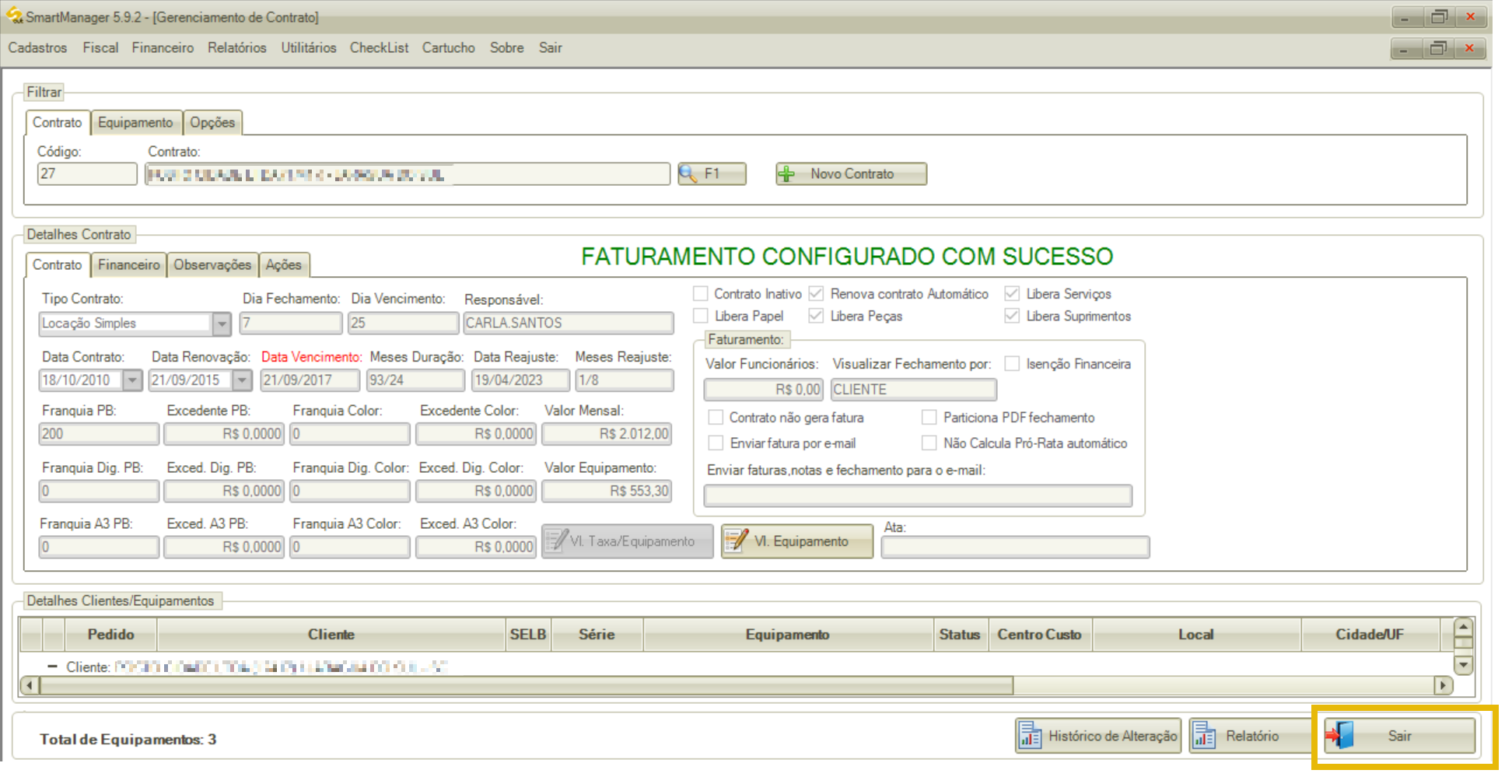Gerenciamento de Contrato
Na tela de Gerenciamento de Contrato será possível atender as necessidades realizar a gestão de contratos dos clientes. Essa tela permite identificar os equipamentos solicitados pelo cliente, definir os valores de franquia para cada equipamento, estipular datas de vencimentos para fechamento de contrato e pagamento escolhido pelo cliente.
Para acessar a tela de Gerenciamento de Contrato, siga os passos abaixo:
1 No SmartManager, acesse o menu “Cadastros”;
2 Clique em “Contratos”;
3 Abrirá a tela “Gerenciamento de Contrato”.
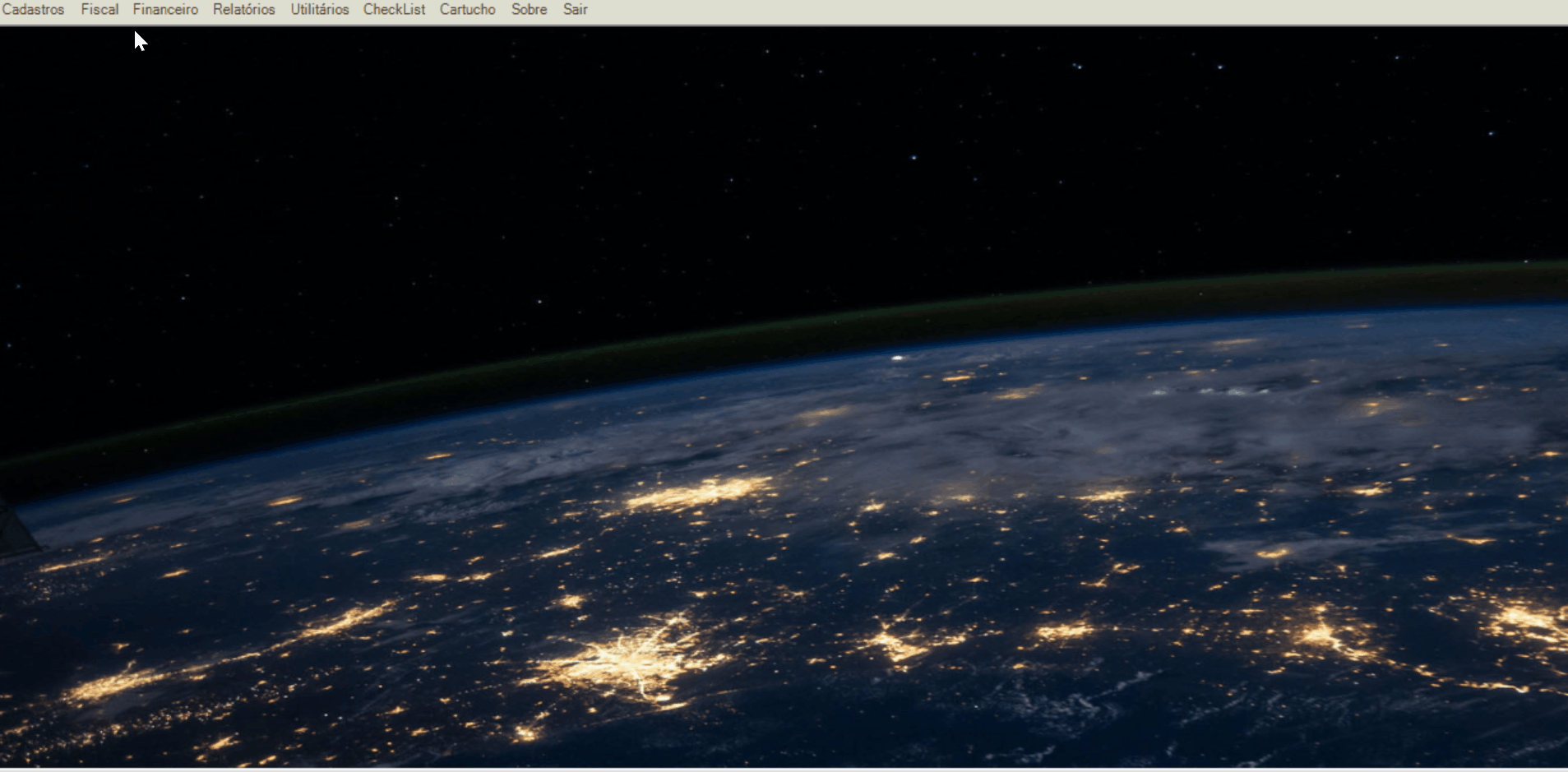
As informações da tela e ações disponíveis são:
a) Filtros de busca, sendo eles:
Filtro “Contrato”:
- Código: preencha o código do contrato e aperte a tecla “Enter” do teclado; clique no botão “F1” para abrir o “Zoom de Contrato” e utilizar filtros de busca;
- Contrato: este campo será preenchido automaticamente.
Filtro “Equipamento”:
- SELB: preencha o SELB desejado e aperte a tecla “Enter” do teclado; clique no botão “F2 – Pesquisar” para abrir o “Zoom Equipamentos” e utilizar filtros de busca;
- Equipamento: este campo será preenchido automaticamente;
- Fluxo: preencha o fluxo cadastrado no contrato e aperte a tecla “Enter” do teclado.
Opções:
- Agrupar equipamentos por…
- Exibir equipamentos desinstalados.
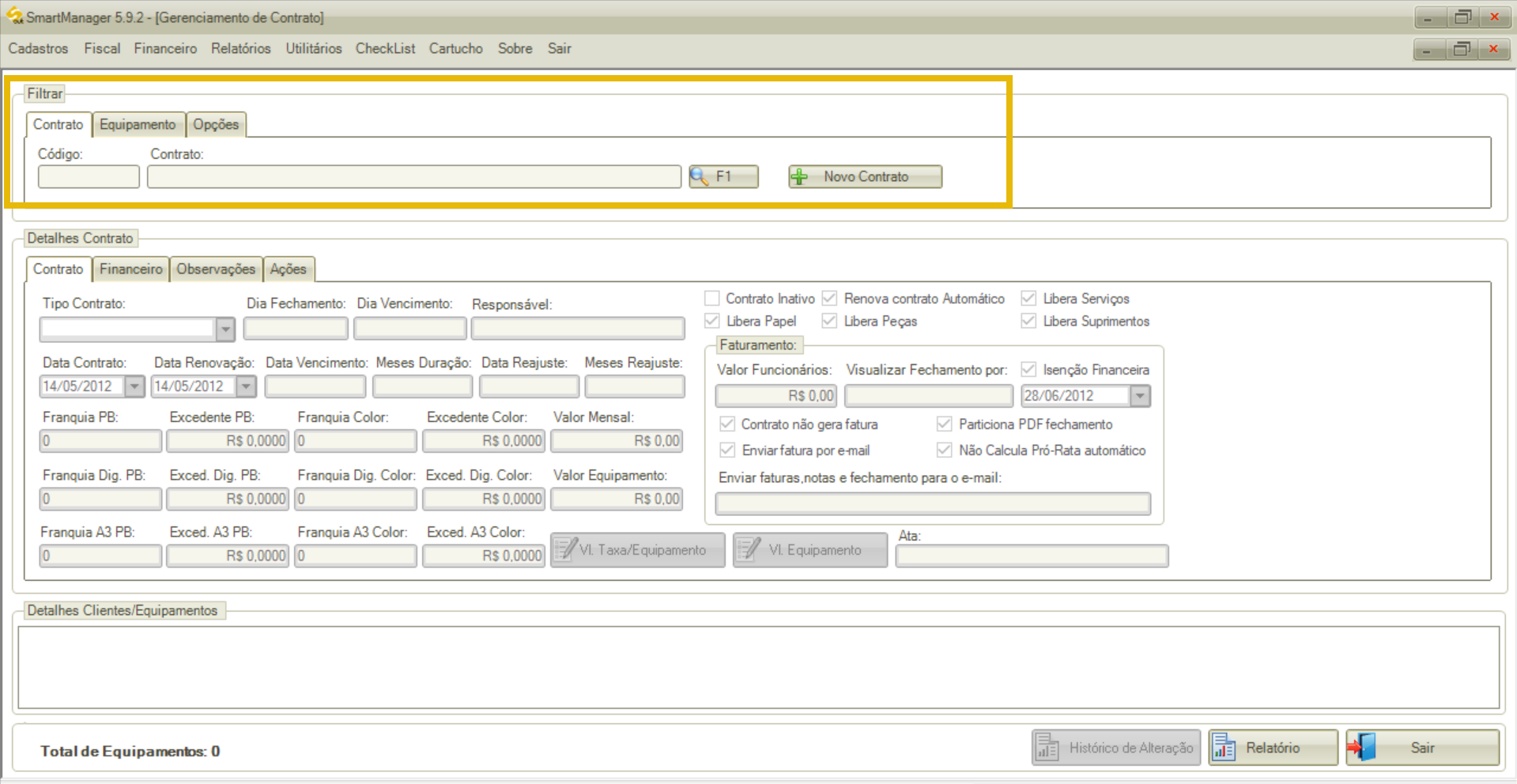
b) Quadro “Detalhes Contrato”: serão exibidos os dados do contrato, sendo eles:
– Aba “Contrato”:
- Tipo Contrato: tipo de contrato (venda, locação de equipamentos, manutenção, etc.);
- Dia Fechamento: dia de fechamento dos dados da produção de equipamentos para realizar o faturamento;
- Responsável: usuário responsável pelo fechamento mensal do contrato;
- Data Contrato: data de realização do contrato;
- Data Renovação: data de renovação do contrato;
- Data Vencimento: dia de vencimento das faturas;
- Meses Duração: meses estipulados para duração do contrato;
- Data Reajuste: data de reajuste do contrato;
- Meses Reajuste: meses estipulados para reajuste do contrato;
- Franquia PB: valor cobrado por folha A4 impressa em preto e branco;
- Excedente PB: valor cobrado por folha impressa excedente em preto e branco;
- Franquia Color: valor cobrado por folha A4 impressa colorida;
- Excedente Color: valor cobrado por folha excedente impressa colorida;
- Valor Mensal: valor fixo cobrado por mês por contrato, quando o valor da franquia está definido;
- Franquia Dig. PB: valor cobrado por folha digitalizada em preto e branco;
- Excedente Dig. PB: valor cobrado por folha excedente digitalizada em preto e branco;
- Franquia Dig. Color: valor cobrado por folha digitalizada colorida;
- Excedente Dig. Color: valor cobrado por folha excedente digitalizada colorida;
- Valor Equipamento: valor fixo e aplicado igualmente para todos os equipamentos quando o tipo de contrato se trata de uma locação, podendo ocorrer de ser cobrado valor extra de franquia;
- Franquia A3 PB: valor cobrado por folha A3 impressa em preto e branco;
- Excedente A3 PB: valor cobrado por folha A3 excedente impressa em preto e branco;
- Franquia A3 Color: valor cobrado por folha A3 impressa colorida;
- Excedente A3 Color: valor cobrado por folha A3 excedente impressa colorida;
- Contrato Inativo: se a flag estiver marcada significa que o contrato está inativo;
- Libera Papel: se a flag estiver marcada significa que há liberação para envio de papel para as empresas relacionadas à um determinado contrato;
- Renova Contrato Automático: se a flag estiver marcada significa que o contrato seja renovado mensalmente de forma automática;
- Libera Peças: se a flag estiver marcada significa que há liberação de peças para o cliente, caso possua contrato mensal de equipamentos, gerando fatura extra por produto liberado;
- Libera Serviço: se a flag estiver marcada significa que há liberação de serviços para o cliente, caso possua contrato mensal de equipamentos, gerando fatura extra por serviço prestado;
- Libera Suprimentos: se a flag estiver marcada significa que há liberação de suprimentos e a OS poderá ser faturada pelo faturamento automático;
- Valor Funcionários: valor fixo cobrado pela residência do funcionário na empresa contratante;
- Visualizar Fechamento por:
- Isenção Financeira: se a flag estiver marcada significa que os equipamentos instalados como demonstração geram isenção financeira;
- Contrato não gera fatura: se a flag estiver marcada significa que o fechamento não gera fatura, como casos de doação de equipamentos, por exemplo;
- Enviar Fatura por E-mail: se a flag estiver marcada significa que a fatura será enviada para o e-mail cadastrado;
- Particiona PDF fechamento: se a flag estiver marcada significa que ao realizar o fechamento do contrato, os valores serão dividos e gerados em arquivos para faturar proporcionalmente por cada centro de custo;
- Não Calcula Pró-Rata Automático: se a flag estiver marcada significa que não serão calculados juros diários;
- Enviar faturas, notas e fechamento para o e-mail: e-mail configurado para receber as faturas, notas fiscais e relatório de fechamento do contrato;
- Ata: ata de reunião vinculada ao contrato.
Ainda em “Contrato”, estarão disponíveis os botões abaixo:
- Vl. Taxa/Equipamento: ao clicar, abrirá a tela para consultar os valores dos equipamentos;
- Vl. Equipamento: ao clicar, abrirá a tela para consultar franquia de equipamentos.
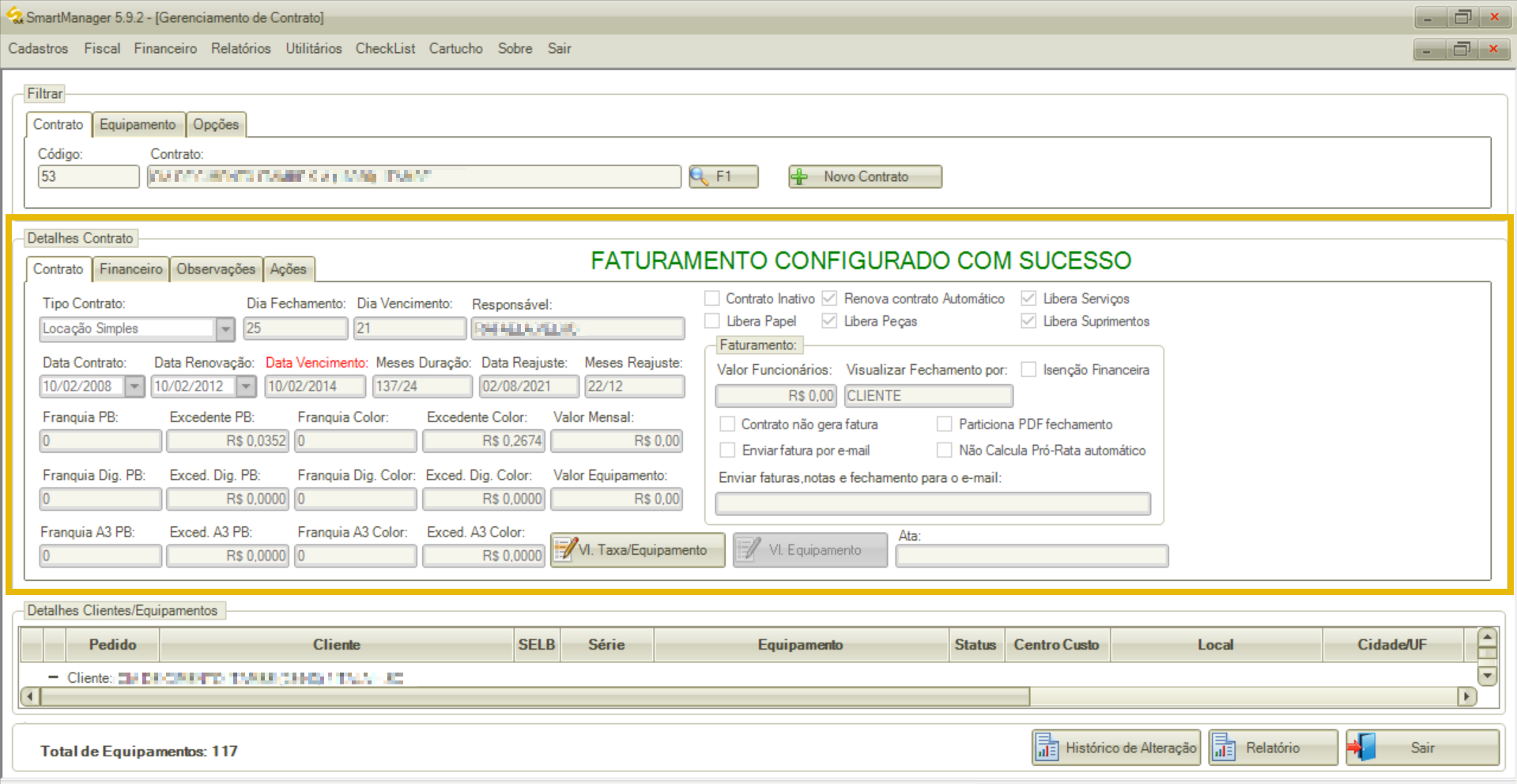
– Aba “Financeiro”:
- Contas em Aberto;
- A Vencer;
- Total a Vencer;
- Atrasado;
- Total em Atraso.
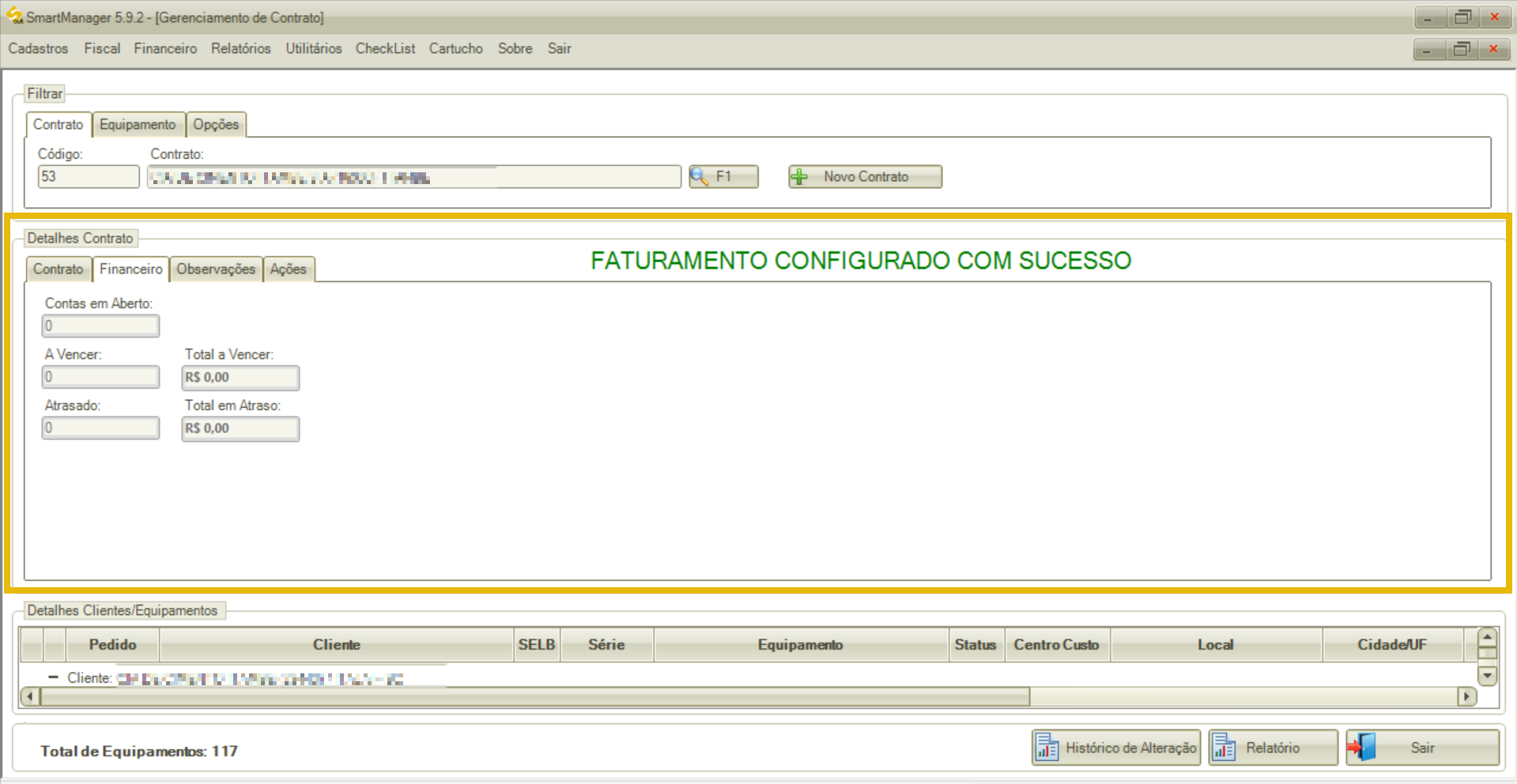
– Aba “Observações”:
- Observações Cliente: observações adicionais referente ao cliente;
- Observação Faturamento: observações adicionais referente ao faturamento;
- Observação Contrato: observações adicionais referente ao contrato.
Ainda em “Observações”, estará disponível o botão “Editar Obs. Contrato”; ao clicar, abrirá a tela “Observações Contrato”, onde você poderá inserir novas observações.
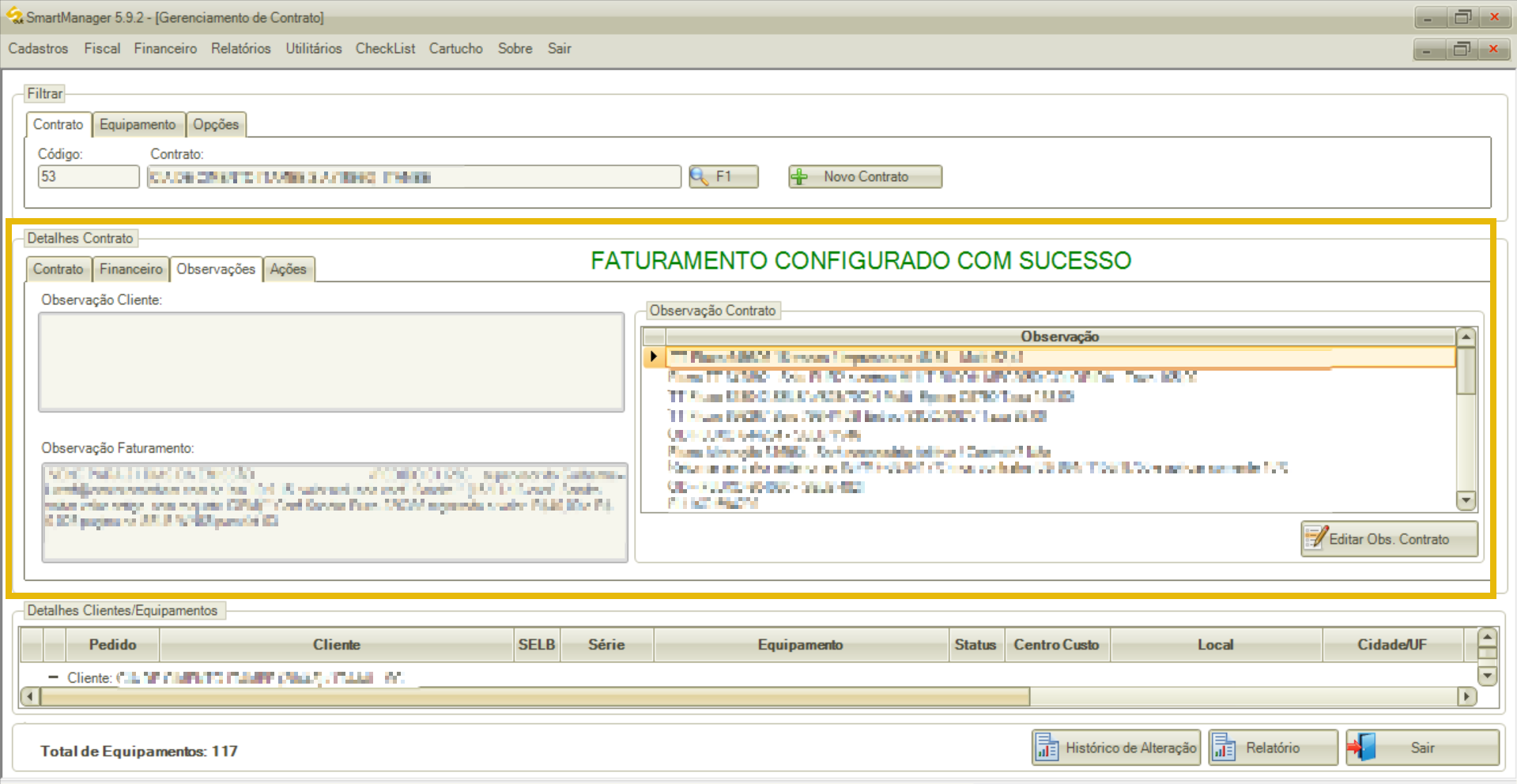
– Aba “Ações”: será possível configurar o contrato, disponibilizando as seguintes opções:
- Editar Contrato;
- Franquia Contrato;
- Fechamento Contrato;
- E-mail Contadores;
- Produtos Bloqueados;
- Adicionar Equipamento;
- Configurar Faturamento;
- Coletar Contador;
- Desinstalação em Lote.
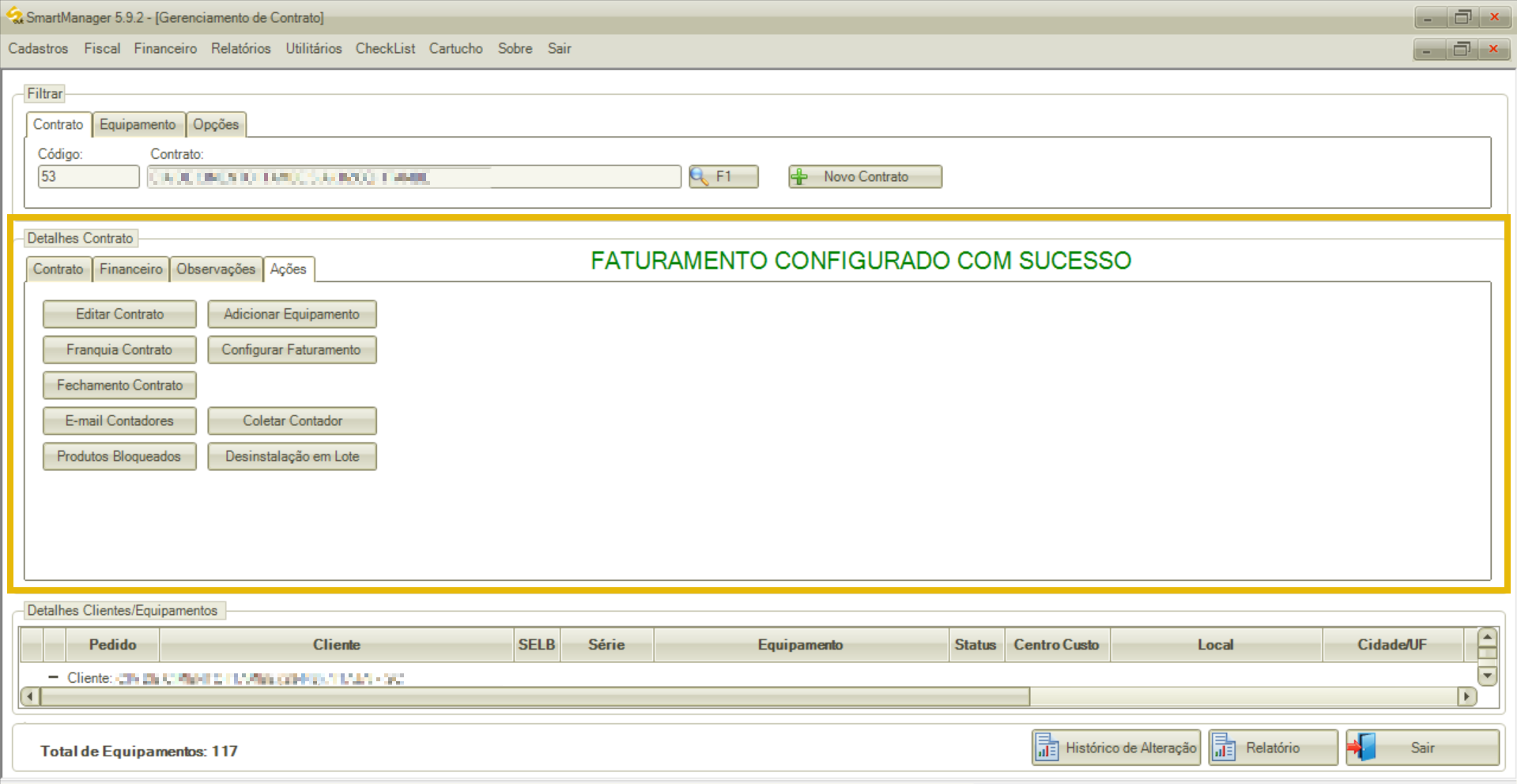
c) Quadro “Detalhes Clientes/Equipamentos”: após filtrar as informações desejadas, os pedidos de contrato serão exibidos neste quadro, contendo as seguintes informações:
- Pedido;
- Cliente;
- SELB;
- Série;
- Equipamento;
- Status;
- Centro Custo;
- Local;
- Cidade/UF;
- Contato;
- Cont. PB;
- Cont. Cor;
- Data Contador;
- Situação;
- Data Instalação.
Ao clicar com o botão direito do mouse sobre um equipamento, será exibido o menu de contexto com as seguintes opções:
- F3 – Dados Equipamento;
- F4 – Endereço Equipamento
- F5 – Produção Equipamento
- F6 – Acessórios Equipamento
- F7 – Lançar Contador
- F8 – Histórico do SELB
- F9 – E-mail Contador
- F10 – Desinstalar Equipamento
- F11 – Troca Técnica
- F12 – Adicionar Acessório
- Dados da Empresa
- Legenda
- Excluir Contadores Contrato
- Lançar Contador – Buscar da OS
- Repetir Contadores
- Alterar Data Contadores
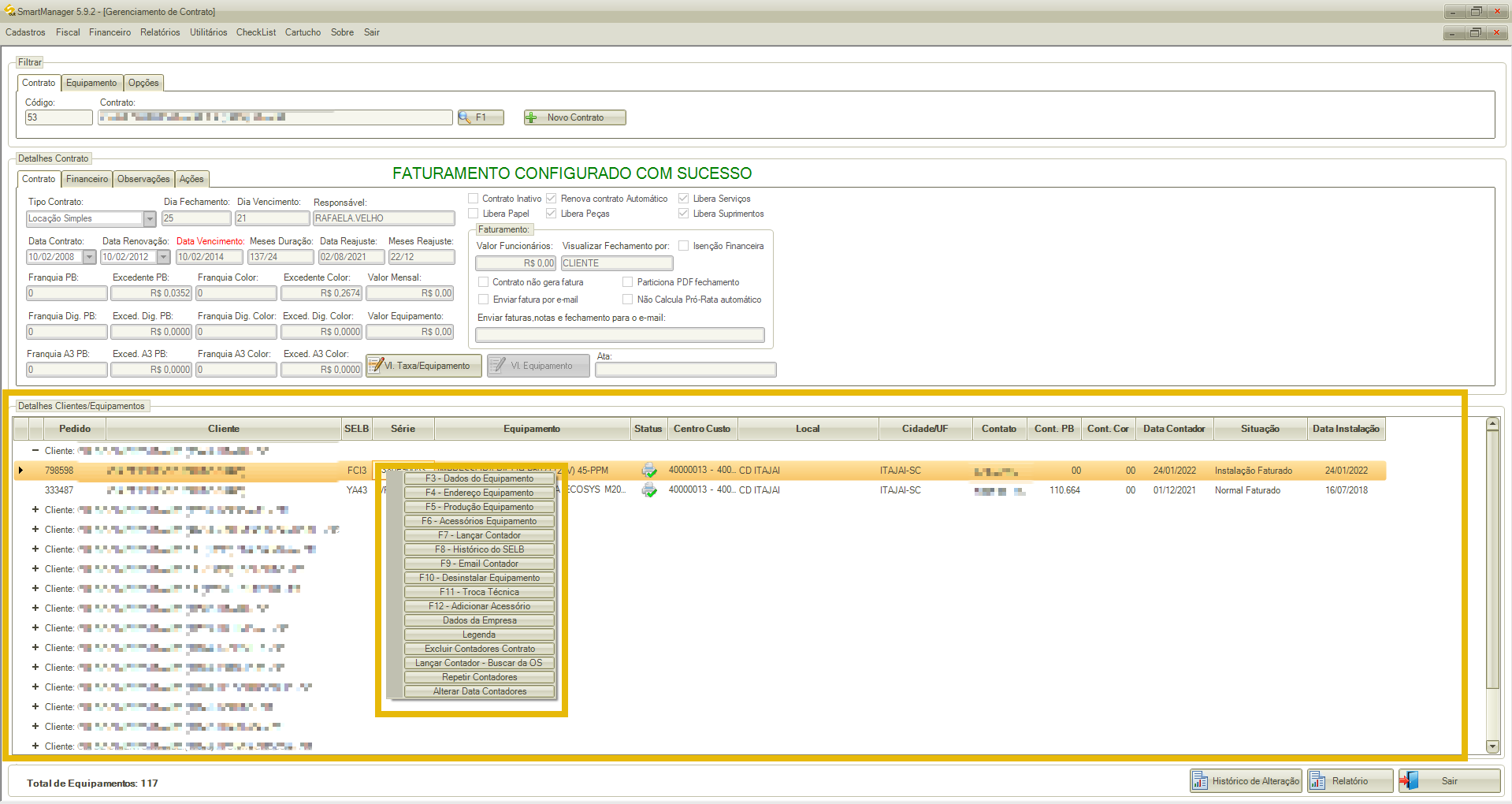
d) Botão “Histórico de Alteração”: abrirá a tela “Histórico Alteração Contrato”, que exibirá os registros de alteração de valores (configuração, franquias) e equipamentos (valores de equipamentos);
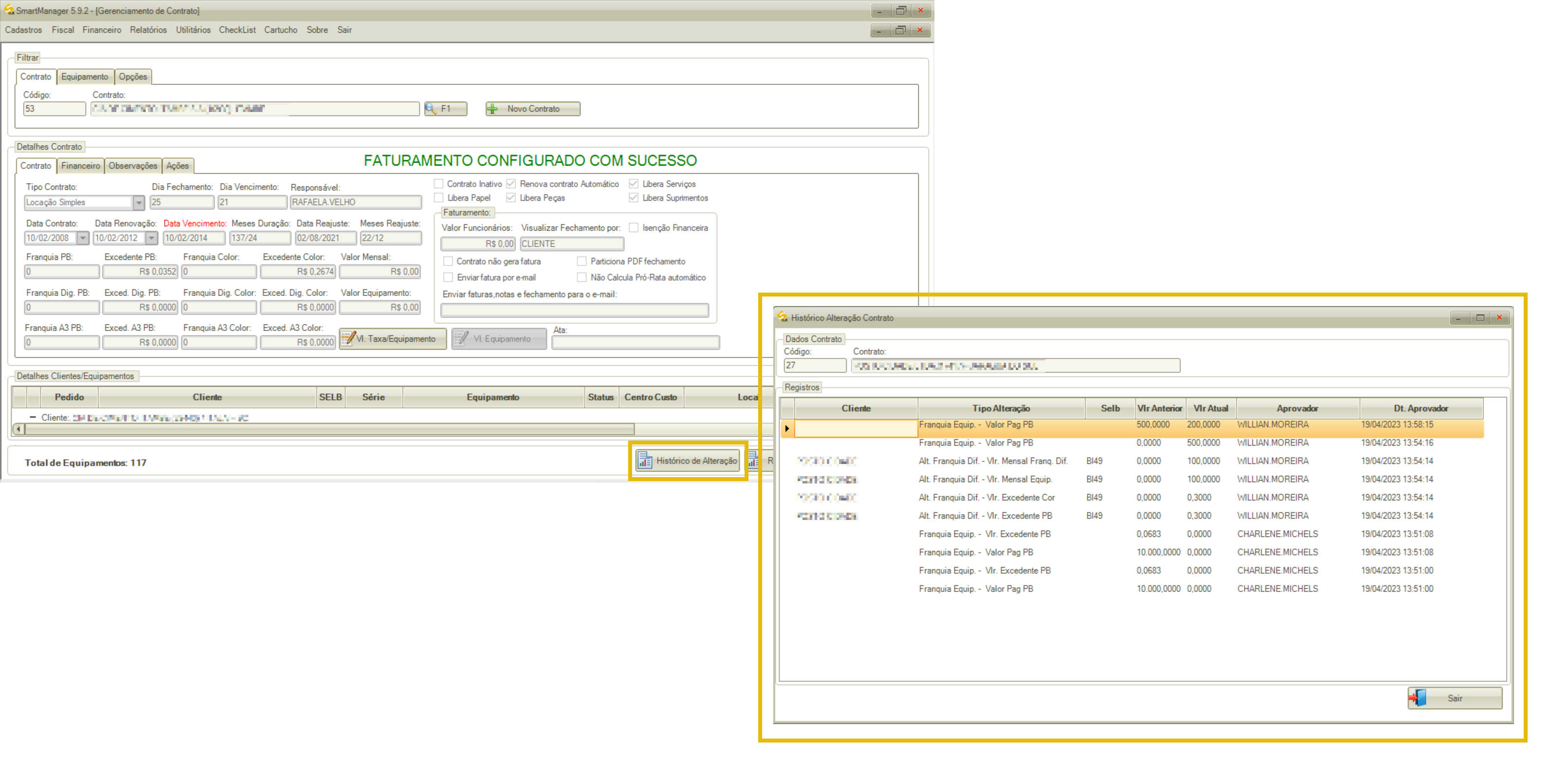
e) Botão “Relatório”: abrirá a tela “Relatório de Contratos”;
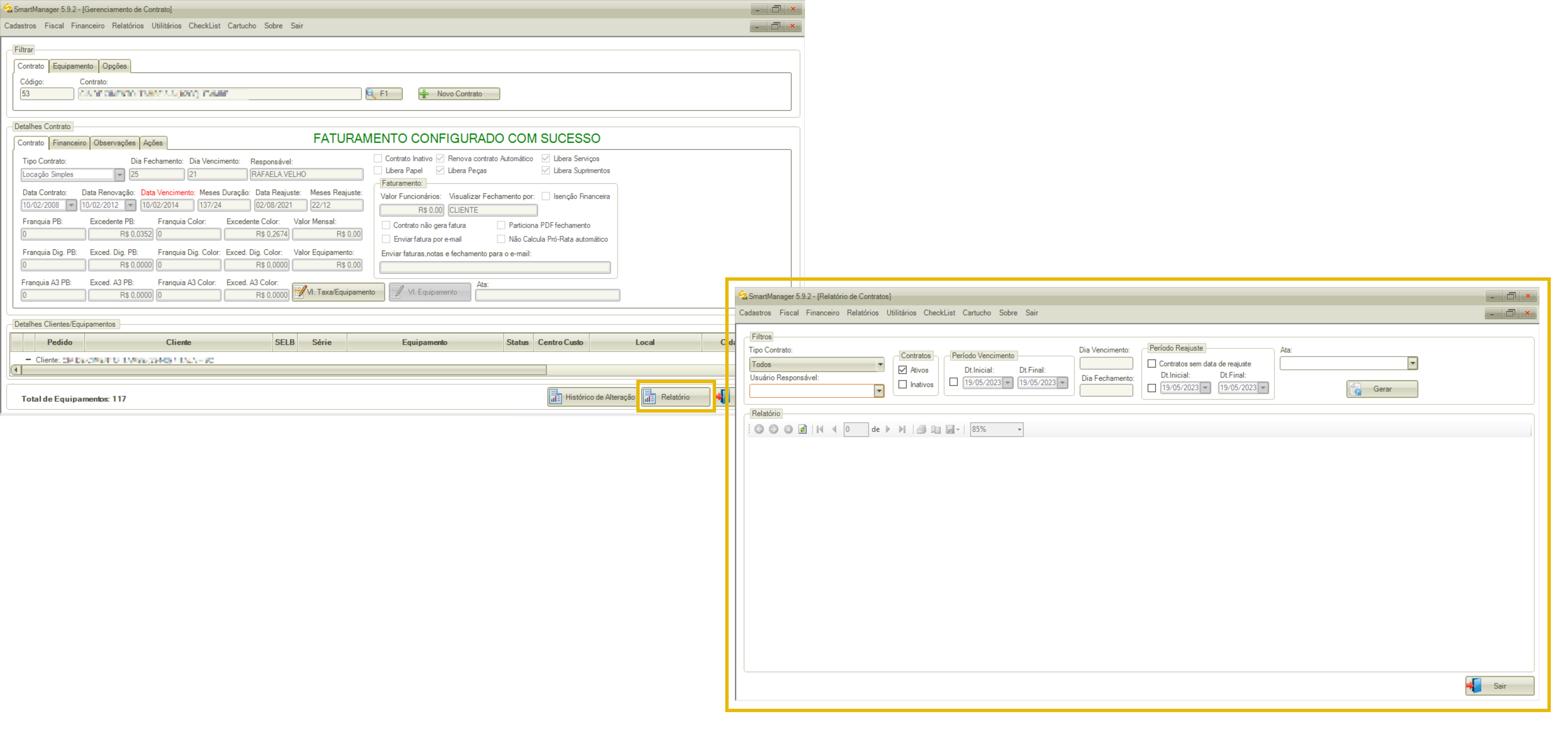
f) Botão “Sair”: sai da tela de gerenciamento de contratos.